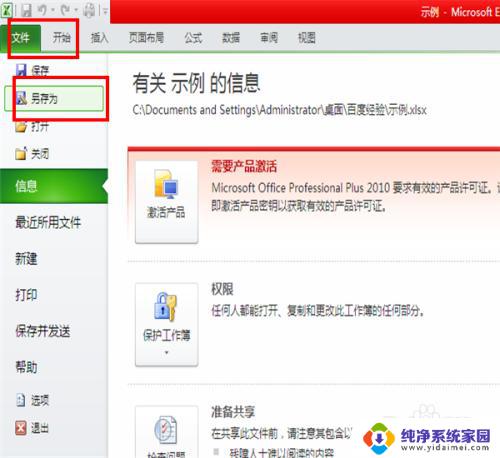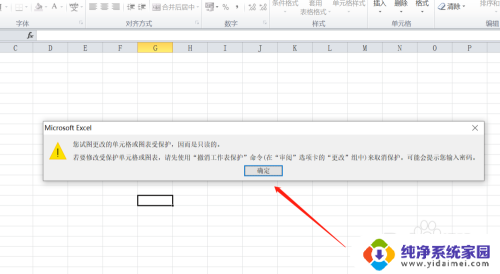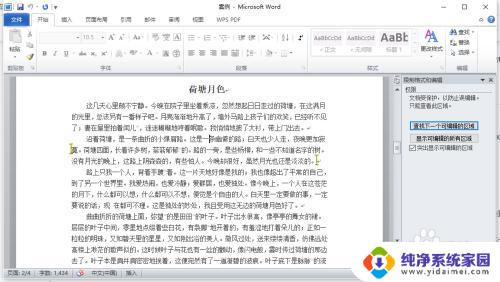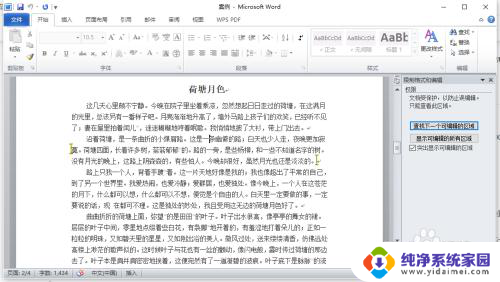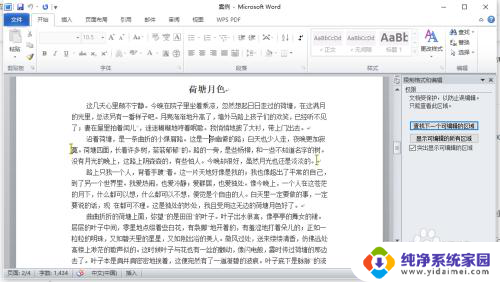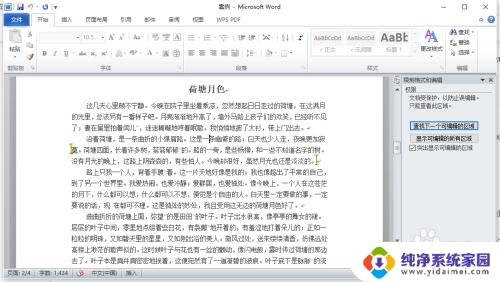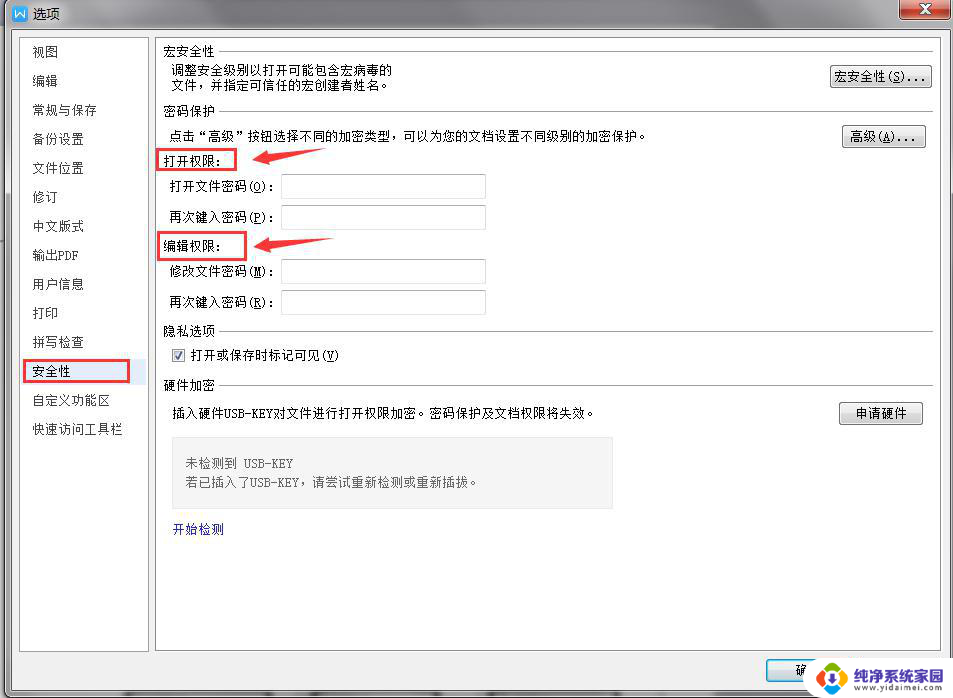excel文档怎么取消只读模式 Excel如何取消只读模式
更新时间:2024-02-24 16:41:16作者:yang
在日常工作中,我们经常会使用Excel进行数据处理和分析,有时候我们打开一个Excel文档却发现它被设为只读模式,无法进行编辑和修改。这种情况下,我们需要知道如何取消Excel的只读模式,以便能够自由地对文档进行操作。接下来我将为大家介绍一些简单的方法,帮助您轻松取消Excel的只读模式,提高工作效率。
具体方法:
1.打开Excel文档,在文件菜单中选择“另存为”。
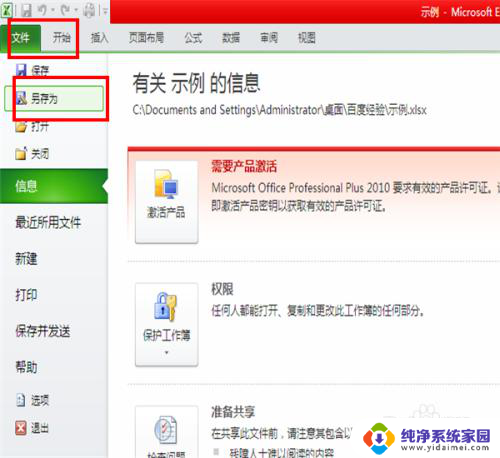
2.在弹出的另存为对话框中,选择左下角的“工具”。在下拉框中选择“常规选项”。
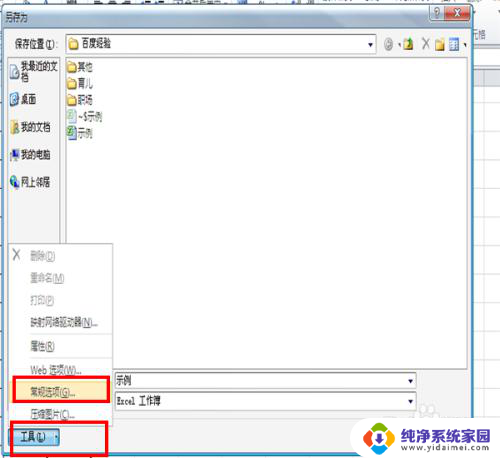
3.在弹出的常规选项对话框中,将“建议只读“前的复选框选中。
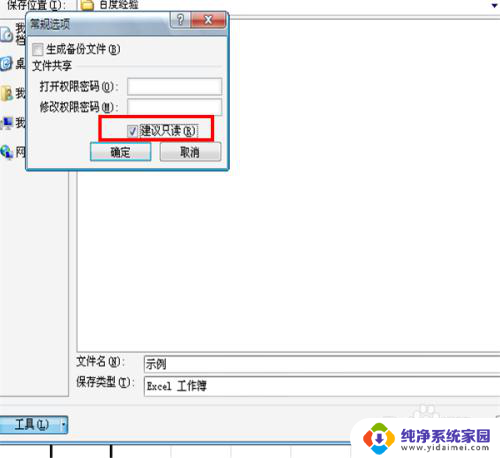
4.选择确认,文件便保存为只读模式。如果对文件进行了修改,便无法保存。
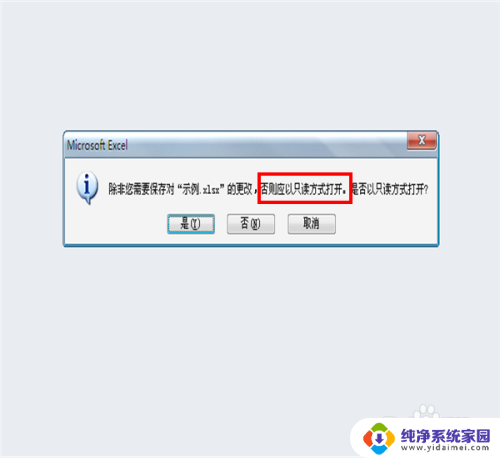
以上就是如何取消 Excel 文档的只读模式的全部内容,对于不清楚的用户,可以参考小编的步骤进行操作,希望能够对大家有所帮助。